Cómo crear un directorio de médicos con WordPress
Publicado: 2021-12-20La reserva de citas online ya se ha convertido en una característica innovadora para muchas industrias como la atención médica, el fitness, los servicios legales, etc. Ofrecer reservas online tiene decenas de ventajas para cualquier negocio, como disponibilidad las 24 horas, ahorro de tiempo del personal, ausencia de overbookings, ausencia de colas, etc.
Sin embargo, muchas clínicas privadas, gimnasios y empresas de servicios todavía programan reuniones por teléfono y agregan manualmente nuevas reservas a sus calendarios. Además, miles de especialistas no tienen sus propios sitios web donde los clientes potenciales puedan contactarlos y programar una reunión. Es por eso que crear una plataforma de reserva de citas especializada y conectar a los proveedores de servicios con los clientes puede ser una idea tentadora para un negocio en línea.
En este artículo, explicaremos cómo crear un sitio web de reserva de citas usando WordPress. No dudes en echar un vistazo al índice y saltar directamente a la parte que más te interese.
¡Empecemos!
¿Cómo funcionan los sitios web de reserva de citas?
En pocas palabras, estas plataformas permiten a los clientes programar citas o reservar servicios ofrecidos por algunos expertos o empresas. A su vez, los expertos pueden configurar días y horas de disponibilidad, así como ejecutar un calendario con todas las próximas reservas.
Un gran ejemplo de un sitio web de reserva de citas es Zocdoc. Es una plataforma que permite a las personas encontrar médicos locales y reservar citas para atención médica o dental en persona o en línea.
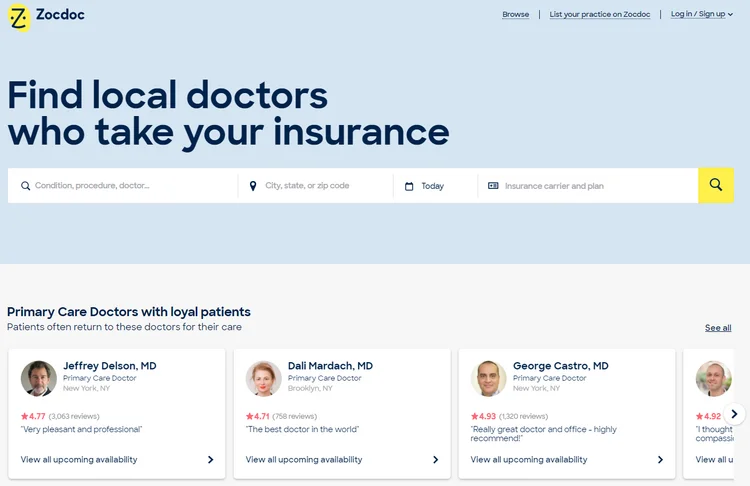
Zocdoc no es sólo una plataforma conveniente, sino que también es un negocio altamente rentable para sus propietarios. Gana dinero cobrando una tarifa de listado y una tarifa de reserva. Los proveedores de atención médica pagan para aparecer en la plataforma para poder llegar a nuevos pacientes, hacer crecer sus prácticas y operar de manera más eficiente.
De la misma manera, la mayoría de los sitios web de reserva de citas se monetizan cobrando a los proveedores de servicios por cada reserva realizada a través del mercado.
¿Por qué son populares las plataformas de reserva de citas?
Los mercados de reserva de citas en línea han ganado popularidad por varias razones:
Es simplemente conveniente
Hoy en día, no es necesario hacer cola para visitar a un médico o llamar a un preparador físico para concertar una cita cada vez que una persona va al gimnasio. Ahora todo el mundo puede concertar todas las citas online con sólo unos pocos clics, sin perder tiempo en llamadas telefónicas ni colas. Además, los clientes pueden programar su llegada cerca de la hora de su cita, reduciendo considerablemente su tiempo de espera.
Es un ahorro de tiempo
Si una persona tiene citas y reuniones frecuentes, programarlas puede llevar mucho tiempo. Es especialmente cierto para los trabajadores remotos, los autónomos o las personas que trabajan en varios lugares a la vez, como los instructores de fitness que trabajan en varios gimnasios o Elon Musk, que se desplaza entre las fábricas de Tesla y SpaceX cada semana.
Sin embargo, los mercados de reserva de citas hacen más que simplemente proporcionar a los clientes una lista de fechas y horas disponibles en las que pueden acudir a una reunión, tratamiento o servicio. También permiten a los clientes cancelar y reprogramar citas sin tener que comunicarse con el proveedor de servicios.
Es un canal de marketing adicional
Al permanecer fuera de línea y aceptar todas las reservas nuevas por teléfono o correo electrónico, muchos especialistas se están perdiendo un pedazo gigante del pastel: las reservas en línea. Hoy en día, la mayoría de la gente prefiere hacer todo a través de Internet, y si una empresa de servicios no ofrece la opción de reservar una cita online, está perdiendo clientes potenciales.
Nicho para su mercado de reservas
Si está a punto de crear un sitio web de reserva de citas con WordPress, la pregunta principal es si está creando un sitio web para su propia empresa o será un mercado que unirá a diferentes especialistas con clientes.
Si desea crear un mercado, hay algunas preguntas adicionales que debe hacerse para elegir un nicho correctamente:
- ¿Cuales son tus intereses?
- ¿Qué necesidades y problemas de los clientes vas a resolver?
- ¿Quiénes son sus competidores?
- ¿Cuál es su presupuesto de marketing?
Si desea crear un sitio web de reserva de citas pero aún no tiene idea de un nicho para su plataforma, puede elegir algunas de las ideas que se enumeran a continuación que pueden funcionar bien para su ciudad o país. Por ejemplo, puede lanzar un mercado de reserva de citas que enumere servicios de:
- Médicos;
- Abogados;
- Instructores de fitness;
- Especialistas en cuidado de mascotas (consulte nuestra guía sobre cómo iniciar un sitio web de cuidado de mascotas);
- Instructores de yoga;
- Peluquería;
- Profesores de música.
Hay docenas de nichos posibles para su mercado de reserva de citas. El punto principal es identificar los puntos débiles de las personas en su región y considerar cómo se pueden resolver estos problemas con su plataforma en línea.
Bien, ahora sigamos adelante e intentemos crear un sitio web de reserva de citas con WordPress.
Cómo iniciar un sitio de reserva de citas usando WordPress
Antes de profundizar en la parte del tutorial de este artículo, asegúrese de tener todos los requisitos previos necesarios.
Registrar un nombre de dominio
Su nombre de dominio es tan importante para su marca como el nombre o el logotipo de su empresa, por lo que debe pensar detenidamente cuál es el correcto. Dado que es una parte crucial de cualquier sitio web, enumeramos algunos consejos sobre cómo crear un excelente nombre de dominio:
- Utilice un nombre que sea fácil de leer y deletrear;
- Evite guiones y números;
- No utilice letras dobles;
- Hazlo único y fácil de recordar;
- Corto es mejor que largo.
Compra un plan de hosting
El siguiente paso es encontrar un proveedor de alojamiento web confiable que maneje su sitio. Hay docenas de proveedores de hosting aquí y allá, por lo que puede resultar un poco complicado elegir el correcto. Entonces puedes consultar este artículo sobre proveedores de alojamiento de WordPress y elegir uno de los proveedores mencionados allí.
Instalar WordPress
Una vez que registre un nombre de dominio y compre un plan de alojamiento, es hora de instalar WordPress. Casi todos los proveedores de hosting ofrecen una instalación de WP con un solo clic, por lo que podrás manejar todo con unos pocos clics.
Elija un tema de WordPress para citas
Finalmente, debe decidir qué tema de WordPress para reservar una cita para su sitio web. Cuando busque un tema, asegúrese de que tenga todas las características esenciales para su proyecto futuro. Por ejemplo, debería tener funcionalidad de mercado, un sistema de reservas, diferentes filtros de búsqueda, un sistema de comunicación, reseñas, opciones de monetización, etc.
En este tutorial, usaremos ExpertHive. Es un tema de WordPress para mercado de servicios ligero y limpio. Cuando se combina con el complemento HivePress y la extensión HivePress Bookings, se convierte en una excelente solución para crear un sitio web de reserva de citas.
Además, en aras de la simplicidad, le mostraremos cómo crear un sitio web de reserva de citas para médicos. Es solo un ejemplo que elegimos para este tutorial, pero puedes seguir los mismos pasos y crear un sitio web para tu propio nicho.
Entonces, pasemos a la instalación del tema para tener una mejor idea de las características del tema y cómo configurarlo correctamente.
Instalar ExpertHive
Para instalar el tema ExpertHive, navegue hasta la sección Apariencia > Temas > Agregar nuevo > Cargar tema y cargue el archivo ZIP del tema. Luego haga clic en el botón Instalar ahora y continúe activando ExpertHive.
Tras la instalación del tema, recibirá una recomendación para instalar los complementos sugeridos, incluido HivePress, el complemento que habilitará la funcionalidad del mercado en su sitio web. Puede instalar y activar fácilmente todos los complementos siguiendo el enlace sugerido.
Sin embargo, si tiene algún problema para instalar el tema ExpertHive, puede seguir el screencast a continuación, que muestra todo el proceso paso a paso.
Ahora, para agregar la funcionalidad de reserva a su plataforma de citas médicas, es necesario instalar la extensión Bookings. Puede hacerlo fácilmente yendo a la sección Complementos > Agregar nuevo > Cargar complemento . Luego debe seleccionar el archivo ZIP complementario para cargar y continuar instalándolo y activándolo.
Bien, ahora tiene todos los requisitos previos necesarios para iniciar un directorio de médicos, así que pasemos al siguiente paso y agreguemos algunas categorías de listado basadas en las especialidades médicas.
Agregar categorías de listado
Para facilitar a los pacientes la navegación por su sitio web, es mejor crear diferentes categorías de servicios basadas en las especialidades médicas. Por ejemplo, agreguemos las categorías "Psiquiatría", "Dermatología" y "Cardiología". Para hacerlo, vaya a la sección Listados > Categorías .
En primer lugar, debe agregar el título de la categoría y completar la descripción si es necesario. Luego puede seleccionar un ícono de categoría que se mostrará en la interfaz. Finalmente, existe una opción para crear una jerarquía de categorías convirtiendo su categoría en una subcategoría (en este caso, simplemente establezca una categoría principal para ella) .
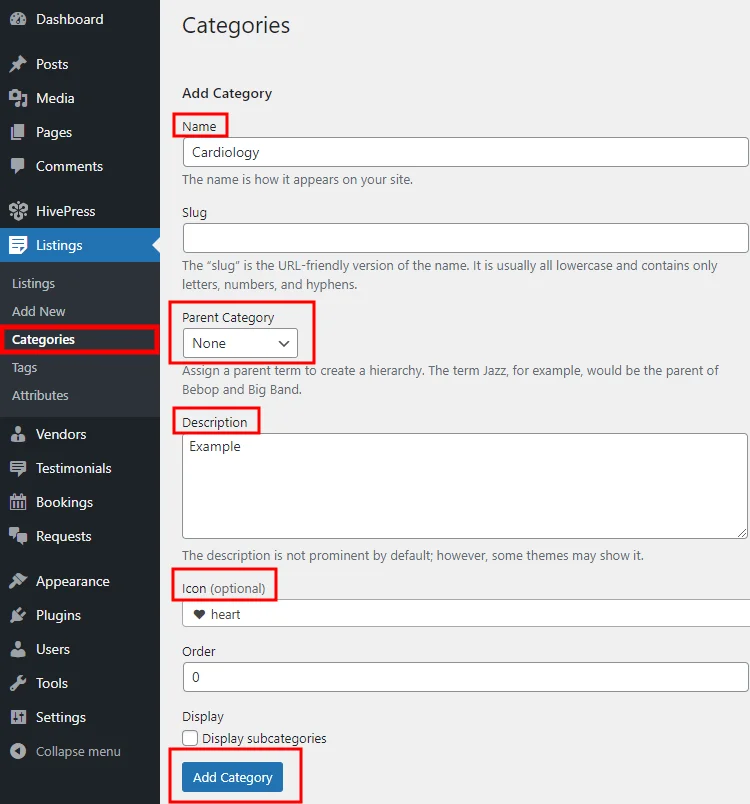
Cuando termine, haga clic en el botón Agregar categoría . Del mismo modo, puede agregar tantas categorías como sea necesario para su sitio web de reserva de citas médicas.
Agregar campos de listado personalizados
Una vez que haya dividido su directorio de médicos en categorías, es hora de agregar algunos campos específicos a los servicios enumerados en los sitios web de citas médicas. Puede agregar campos de listado personalizados y filtros de búsqueda en la sección Listados > Atributos . Por ejemplo, agreguemos el atributo "Precio" para permitir a los médicos establecer el precio del servicio básico, mientras que los pacientes podrán buscar y filtrar servicios por rango de precios.

Puede ajustar su campo personalizado en tres contextos diferentes, así que cubramos cada uno de ellos:
- Edición . En esta sección, usted decide si permite a los usuarios editar este campo a través de los formularios de inicio y define el tipo de campo para su atributo. En el caso que nos ocupa, marcaremos el campo "Precio" como editable y seleccionaremos el tipo de campo "Número".
- Buscar . Aquí puede permitir que los usuarios utilicen este atributo como filtro de búsqueda. Para ello, márquelo como filtrable y ordenable. Luego debe seleccionar el tipo de campo de búsqueda y le recomendamos configurar el tipo de campo “Rango de números” para permitir filtrar los servicios por rango de precios en lugar de por un precio específico.
- Mostrar . Finalmente, puede elegir cómo aparecerá su campo personalizado en las páginas de listado asignándolo a ciertas áreas de la plantilla y configurando su formato de visualización. Por ejemplo, para este campo personalizado "Precio", usaremos el siguiente formato de visualización
$%value%.
Una vez que haya terminado, haga clic en el botón Publicar .
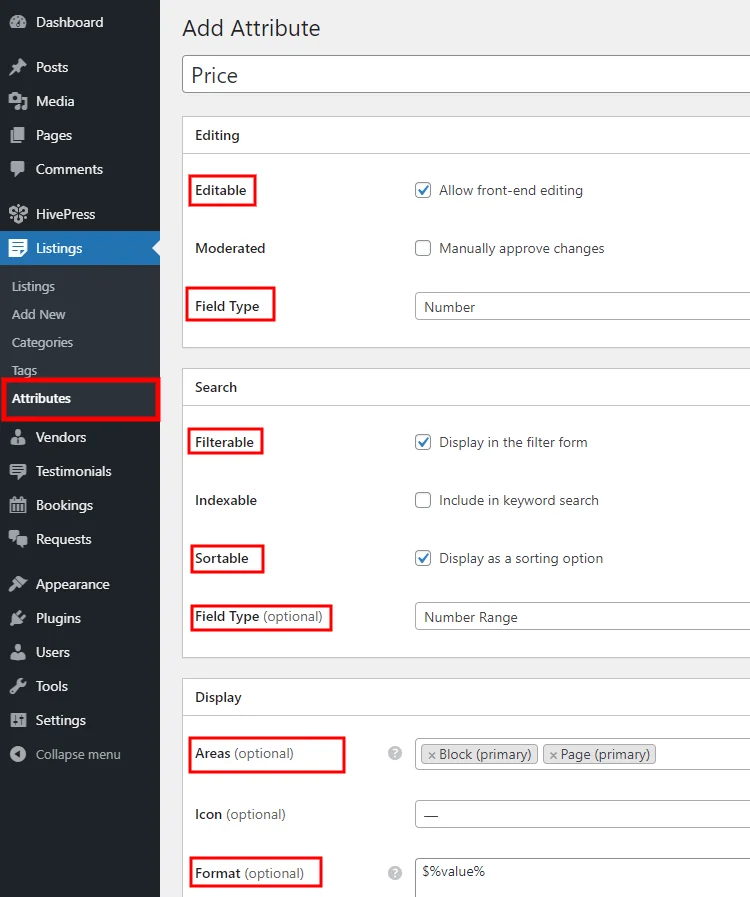
Tenga en cuenta que no hay limitaciones y que puede agregar tantos campos personalizados y filtros de búsqueda como sean necesarios para el sitio web de citas de su médico.
Agregar campos de perfil de médico
Muy bien, acabamos de agregar algunos campos de lista personalizados, pero también agregaremos algunos campos de perfil de médico personalizados y filtros de búsqueda, para que los usuarios puedan buscar médicos directamente en lugar de los servicios que brindan. Puedes hacerlo en la sección Proveedores > Atributos . Por ejemplo, agreguemos el campo "Experiencia laboral" para permitir que los médicos indiquen su experiencia cuando se registren en su sitio web, y los pacientes podrán filtrar especialistas por su experiencia laboral.
En primer lugar, ingrese el nombre del atributo, permita su edición frontal y elija el tipo de campo. Usaremos el tipo "Seleccionar" para este campo personalizado. Luego es necesario marcarlo como filtrable, ordenable y seleccionar el tipo de campo de búsqueda (aquí también usamos el tipo de campo “Seleccionar”) . Finalmente, defina el formato de visualización para este atributo y haga clic en el botón Publicar .
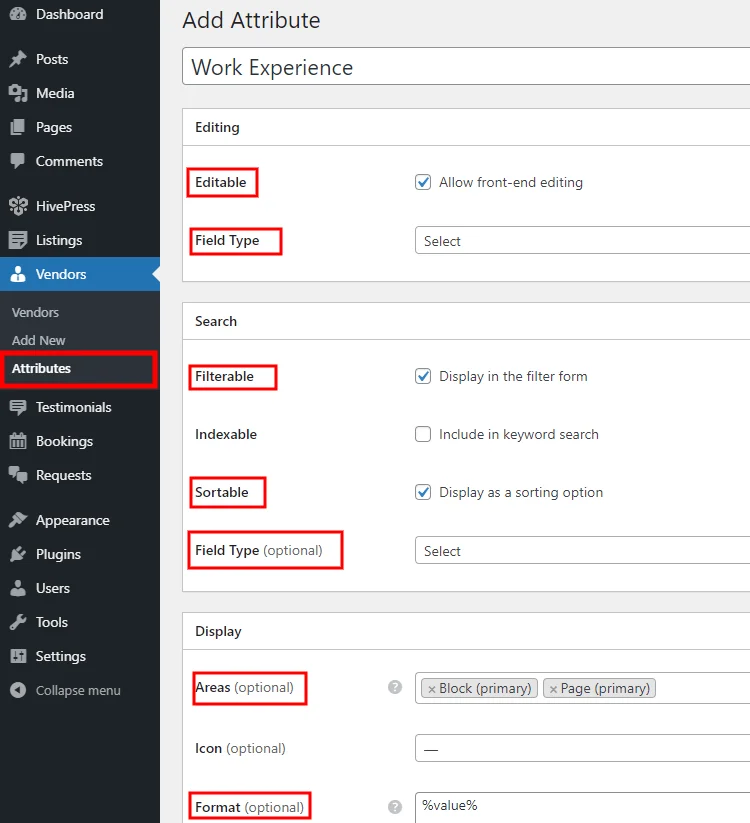
Ahora, si desea que este campo sea obligatorio, debe marcarlo como obligatorio y guardar los cambios.
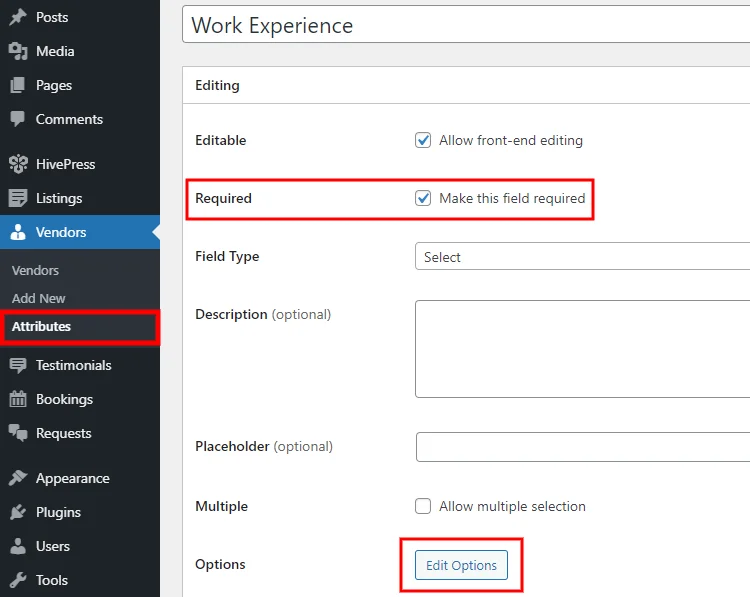
Luego, debe agregar algunas opciones haciendo clic en el botón Editar opciones . Por ejemplo, agreguemos las opciones "5+ años", "10+ años" y "15+ años". Simplemente ingrese el título y haga clic en el botón Agregar opción .
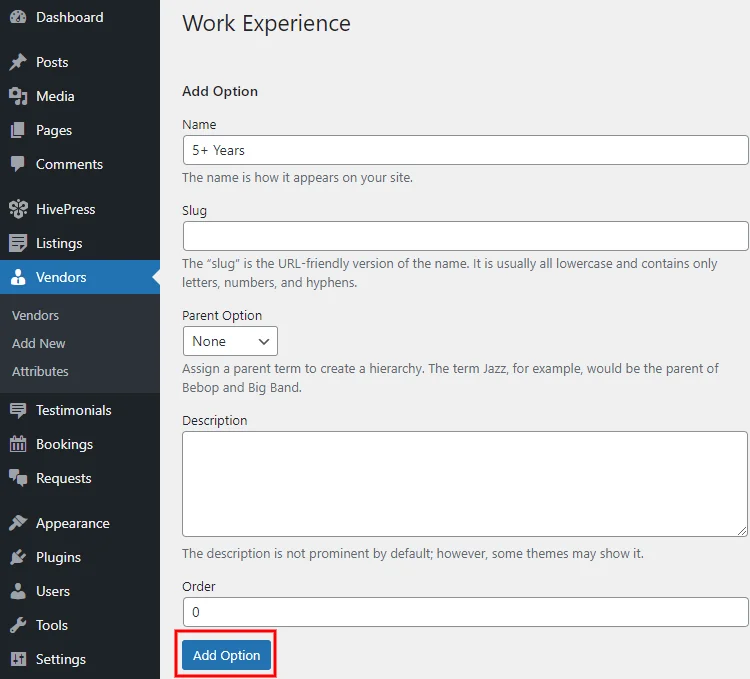
Bien, una vez que haya terminado con los campos personalizados, configuremos una página de inicio para el sitio web de reserva de citas médicas.
Configurar la página principal
Es increíblemente fácil agregar y personalizar nuevos diseños ya que HivePress está integrado con el editor de bloques de WordPress. Para agregar una nueva página, vaya a la sección Páginas > Agregar nueva .
En primer lugar, establezca el título de la página (por ejemplo, "Inicio") . Ahora, agreguemos algunos bloques de diseño. Por ejemplo, comencemos con un bloque "Más" para separar la sección del encabezado del contenido de la página principal. Para agregar un nuevo bloque, haga clic en el icono y seleccione el bloque que necesita. De manera similar, puede agregar el formulario de búsqueda de listados, un bloque que muestra categorías de listados y otro que muestra perfiles de médicos.

Además, puede cargar algunas imágenes destacadas que se mostrarán en la sección del encabezado de la página haciendo clic en el icono "Establecer imagen destacada" y cargando sus imágenes. Puede consultar este screencast para configurar las imágenes de encabezado en la forma en que se muestran en el sitio de demostración de ExpertHive.
Cuando termine de personalizar el contenido de la página, haga clic en el botón Publicar . Para usar esta página como página principal, navegue hasta la sección WP Dashboard > Configuración > Lectura , selecciónela de la lista desplegable y guarde los cambios.
Listar un servicio
Muy bien, acaba de crear una plataforma de reserva de citas médicas completamente funcional, pero ahora es el momento de probarla para comprender mejor sus funciones. Por ejemplo, enumeremos un nuevo servicio médico desde el front-end para comprobar cómo funciona para los médicos. Para hacerlo, vaya a su sitio web, haga clic en el botón Listar un servicio y elija una de las categorías.
Luego, accederá a la página de envío del listado, donde podrá cargar imágenes de vista previa y establecer el título del servicio. y complete otros campos obligatorios. Además, habrá un campo personalizado de "Precio" que agregamos anteriormente.
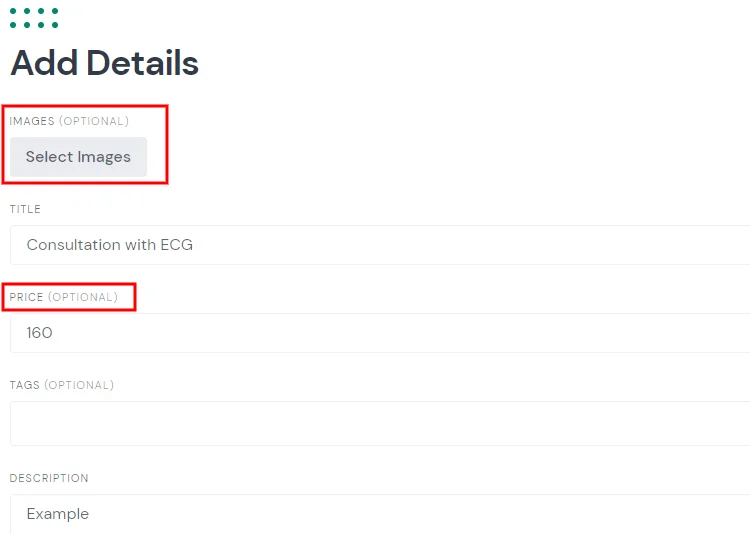
Una vez que haya terminado con los detalles del listado, puede desplazarse hacia abajo y ajustar la configuración de la reserva. Por ejemplo, puede establecer cuántos días se requieren antes de la fecha de la cita y luego especificar la ventana de reserva que define cuántos días se puede programar una cita por adelantado. Además, puede establecer la hora más temprana y más tardía disponible para una cita, definir la duración y la frecuencia del espacio de reserva (en minutos) , etc.
Tenga en cuenta que puede habilitar la opción "solicitudes de reserva" para aceptar cada solicitud de reserva manualmente.
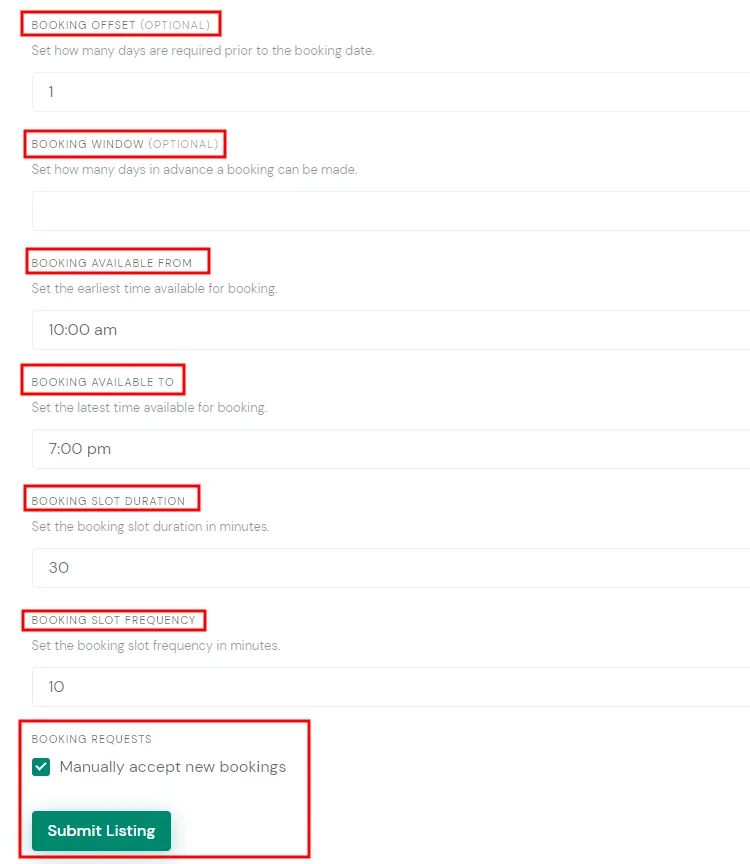
Cuando complete el formulario de listado, haga clic en el botón Enviar listado para publicar este listado de servicios y estar disponible en los resultados de búsqueda (si la moderación está habilitada en la sección HivePress > Configuración > Listados , el administrador tendrá que aprobarlo antes de que aparezca el listado). en la parte delantera) .
Reservar una cita
Finalmente, veamos cómo funciona este sitio web de reserva de citas médicas para los pacientes. Cerremos sesión, registremos una nueva cuenta e intentemos programar una cita, solo para probar su sitio web desde ambos lados.
Una vez que registre una nueva cuenta, deberá ubicar el anuncio que agregó en el paso anterior e intentar reservarlo.
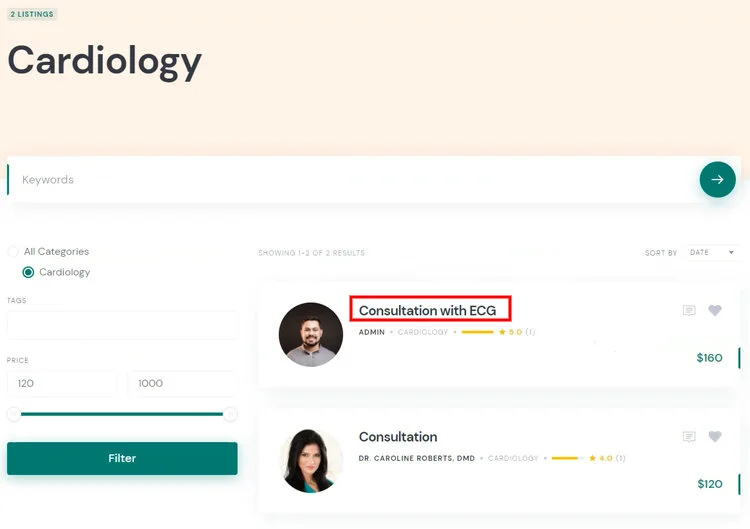
Notarás que las fechas de las citas y los horarios siguen las restricciones de reserva que estableciste previamente (en el formulario de configuración del listado) . Entonces, cuando elija una fecha y hora, haga clic en el botón Solicitar reserva .
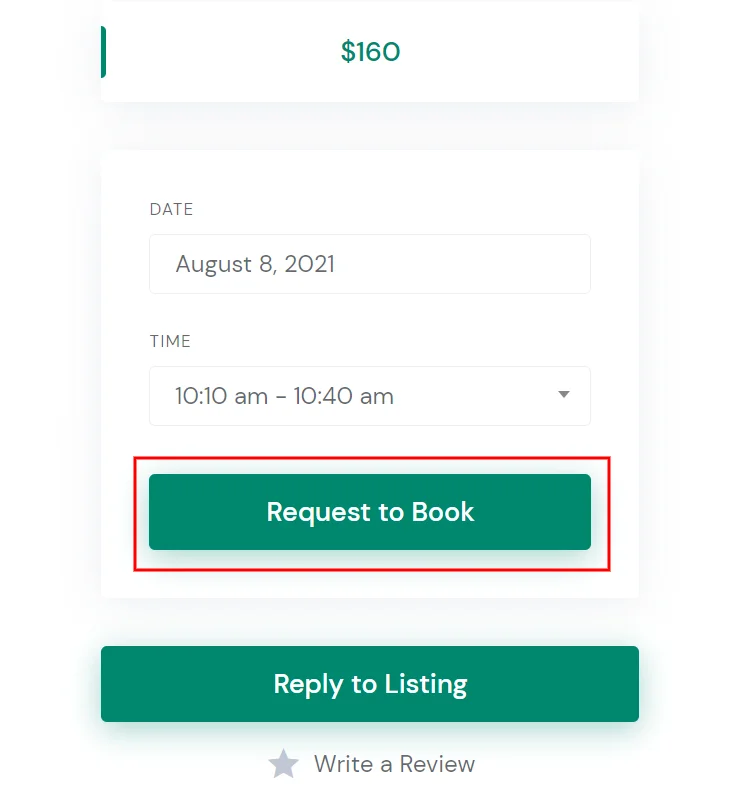
Después de eso, serás redirigido a la página de confirmación, donde podrás verificar todos los detalles y agregar algunas notas de reserva si es necesario.
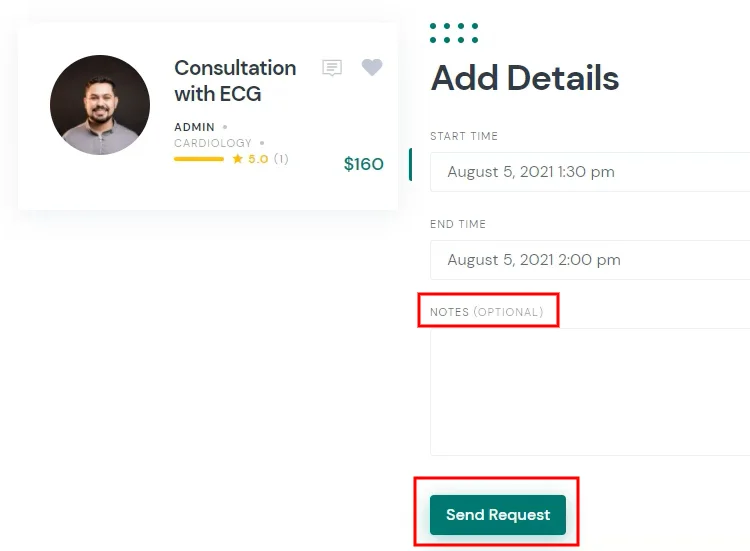
Tenga en cuenta que, como propietario de un sitio web, puede solicitar detalles adicionales a los pacientes agregando campos personalizados al formulario de reserva. Una vez que verifique todos los detalles, haga clic en el botón Enviar solicitud .
¡Eso es todo! Ahora un médico recibirá una solicitud de reserva pendiente y podrá aceptarla o rechazarla (como se muestra en la captura de pantalla a continuación) .
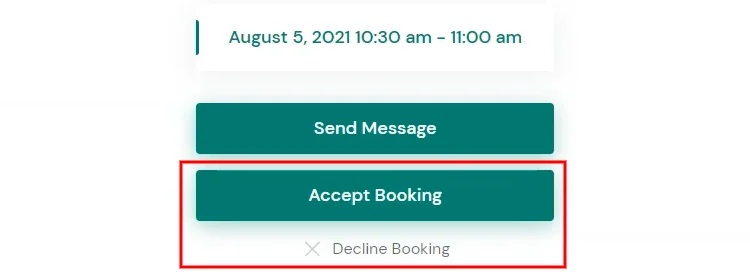
Si se acepta la solicitud de reserva, se notificará al paciente por correo electrónico. Además, si hay algunos cambios o problemas, los médicos y los pacientes pueden comunicarse fácilmente entre sí a través de mensajes privados. Además, los pacientes pueden dejar reseñas sobre los servicios prestados o marcarlos como favoritos.
Resumen
Si sigue estos pasos, podrá crear un sitio web de reserva de citas con WordPress en muy poco tiempo. Cuando lo ponga en marcha, podrá comenzar a promocionar su sitio web para atraer usuarios. Una vez que haya suficientes perfiles en su plataforma y obtenga un tráfico decente, podrá comenzar a monetizar su sitio web.
Tenga en cuenta que puede iniciar fácilmente su sitio web de reserva de citas con el tema ExpertHive y el complemento HivePress, junto con su extensión Bookings. Tanto ExpertHive como HivePress son livianos, fáciles de usar y cuentan con todas las funciones esenciales para crear una plataforma de reserva de citas lista para usar, como perfiles de médicos, mensajes privados, búsqueda basada en la ubicación, etc.
Además, es posible que desee consultar nuestras descripciones generales de los más populares:
- Temas de WordPress para el mercado de servicios;
- Temas de WordPress similares a Upwork;
- Reserva de temas de WordPress.
